Come riattivare YouTube
Hai disattivato il tuo canale YouTube, ora vorresti riattivarlo perché hai avuto dei ripensamenti in tal senso ma non riesci a trovare l’opzione giusta per farlo? Il tuo account su YouTube è stato sospeso e non conosci la procedura per tentare di recuperarlo? Se la risposta ad almeno una di queste domande è affermativa, non preoccuparti: sei capitato nel posto giusto al momento giusto!
Con la guida di oggi, infatti, ti spiegherò come riattivare YouTube fornendoti tutte le indicazioni necessarie per riuscire nel tuo intento. Per prima cosa, sarà mio compito mostrarti la procedura dettagliata per riattivare un canale YouTube nascosto tramite l’apposita funzione. Successivamente, ti indicherò come tentare di recuperare un account sospeso contattando lo staff di YouTube.
Inoltre, nel caso in cui le tue problematiche dovessero essere relative all’audio di un video di YouTube o alla riattivazione di un abbonamento YouTube Premium, troverai anche le indicazioni per risolvere i tuoi problemi in completa autonomia. Come dici? È proprio quello che volevi sapere? Bene, allora non dilunghiamoci oltre e vediamo come procedere. Buona lettura!
Indice
- Come riattivare canale YouTube
- Come riattivare account YouTube sospeso
- Come riattivare audio YouTube
- Come riattivare YouTube Premium
- Come riattivare YouTube Music Premium
- Come riattivare YouTube su Smart TV
- Come attivare YouTube su Alexa
Come riattivare canale YouTube
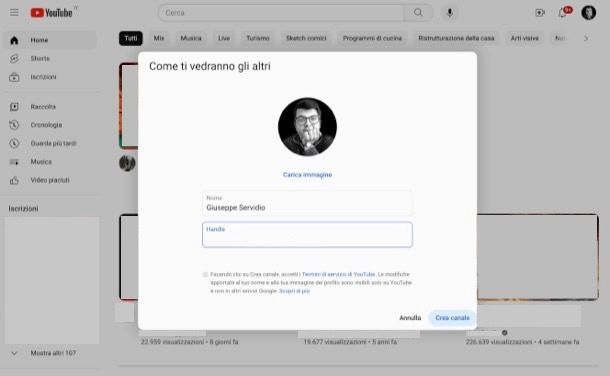
Se la tua intenzione è riattivare YouTube, intenso come riattivare un tuo canale YouTube che hai precedentemente disattivato tramite l’apposita funzione offerta dal portale, tutto quello che devi fare è accedere alla celebre piattaforma di condivisione video con l’account Google associato al canale in oggetto e selezionare l’opzione per creare un nuovo canale.
Prima di fornirti la procedura dettagliata per riuscire nel tuo intento, però, ci tengo a farti sapere che la funzione Nascondi il mio canale — che è possibile attivare dalla sezione Impostazioni avanzate di YouTube Studio — permette di nascondere temporaneamente tutti i contenuti del canale, come il nome, i video caricati, le iscrizioni e gli iscritti, e riattivarli in un secondo momento. Tuttavia, nascondendo un canale YouTube, tutti commenti e le eventuali risposte vengono eliminati definitivamente senza possibilità di recupero.
Chiarito ciò, per riattivare il tuo canale YouTube, collegati alla celebre piattaforma di condivisione video e, se ancora non lo hai fatto, accedi con l’account Google associato al tuo canale. Fatto ciò, premi sulla foto associata al tuo account Google, in alto a destra, seleziona l’opzione Crea un canale dal menu che si apre e, nella nuova schermata visualizzata, compila il modulo proposto e poi seleziona la voce Crea canale e il gioco è fatto.
Dopodiché clicca nuovamente sulla foto associata al tuo account Google (in alto a destra), seleziona la voce YouTube Studio e, selezionando la voce Contenuti (sulla sinistra), vedrai che come per “magia” il tuo canale è stato ripristinato insieme a tutti i suoi contenuti.
Come dici? Hai nascosto un secondo canale YouTube associato al tuo canale principale? In tal caso, devi sapere che vengono nascosti esclusivamente i video che, automaticamente, vengono impostati con visibilità privata. Il nome del canale, la grafica, le iscrizioni, gli iscritti e tutte le altre informazioni, invece, restano visibili.
Di conseguenza, la procedura per riattivare un canale secondario è diversa da quanto ti ho indicato in precedenza per il canale principale. In questo caso, devi premere sulla foto associata al tuo canale YouTube secondario (se non la vedi devi fare clic sulla foto dell’account in uso attualmente, poi devi premere sulla voce Cambia account e, quindi, devi selezionare quello da riattivare), fare clic sulla voce Impostazioni nel menu apertosi e, quindi, fare clic sulle voci Account > Aggiungi o modifica i tuoi canali. Dopodiché seleziona il canale che avevi nascosto e il gioco è fatto.
Se preferisci procedere da smartphone o tablet sappi che, nel momento in cui scrivo, sembra che la cosa non sia più fattibile agendo dall’app di YouTube. Puoi comunque procedere dal browser, sfruttando la versione Web della piattaforma, seguendo le indicazioni che ti ho fornito poc’anzi.
Come riattivare account YouTube sospeso
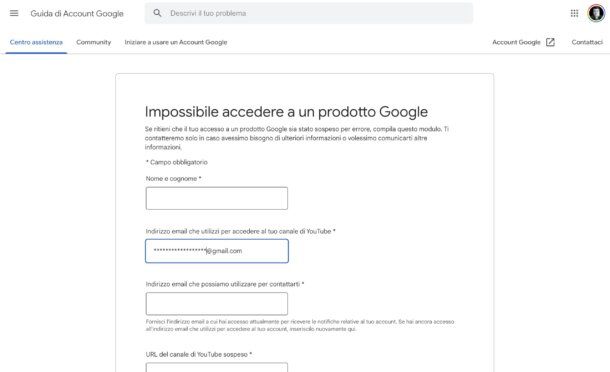
Come ben saprai, non è possibile agire in completa autonomia per riattivare un account YouTube sospeso dai responsabili del servizio. Se il tuo canale YouTube è stato momentaneamente chiuso, puoi fare solamente ricorso e richiedere la riattivazione del tuo account compilando un apposito modulo disponibile nella sezione Centro assistenza di Google.
Prima di procedere, però, ti consiglio di leggere attentamente le norme di YouTube e assicurarti di non aver violato una di queste norme (es. aver caricato ripetutamente video che violano il copyright su YouTube). Inoltre, ti sarà utile sapere che è possibile fare ricorso una sola volta.
Detto ciò, accedi alla tua casella di posta elettronica, individua l’email che ti è stata inviata da YouTube relativa alla sospensione del tuo account e premi sull’opzione questo modulo contenuta al suo interno, per presentare ricorso. Se non riesci a ritrovare l’email in questione, puoi collegarti direttamente alla pagina “Impossibile accedere a un prodotto” Google del Centro assistenza di Google.
A questo punto, inserisci i dati richiesti nei campi Nome e cognome, Indirizzo email che utilizzi per accedere al tuo canale di YouTube, Indirizzo email che utilizzi per accedere al tuo canale di YouTube e Indirizzo email che possiamo utilizzare per contattarti; specifica, poi, l’indirizzo del tuo canale YouTube nel campo URL del canale di YouTube sospeso (se non sai come fare, potrebbe esserti utile la mia guida su come copiare un link da YouTube) e spiega brevemente perché ritieni che il tuo canale sia stato sospeso per sbaglio nel campo di testo in basso (massimo 1.000 caratteri).
Tieni presente che, se la sospensione del tuo account riguarda uno o più video privati, facendo ricorso autorizzi esplicitamente i revisori di YouTube a guardare i contenuti dei video privati in questione. Chiarito ciò, clicca sul pulsante Invia, per inviare la tua richiesta: lo staff di YouTube provvederà ad analizzare il tuo caso e fornirti una risposta nel minor tempo possibile (solitamente entro 24 ore).
Come riattivare audio YouTube
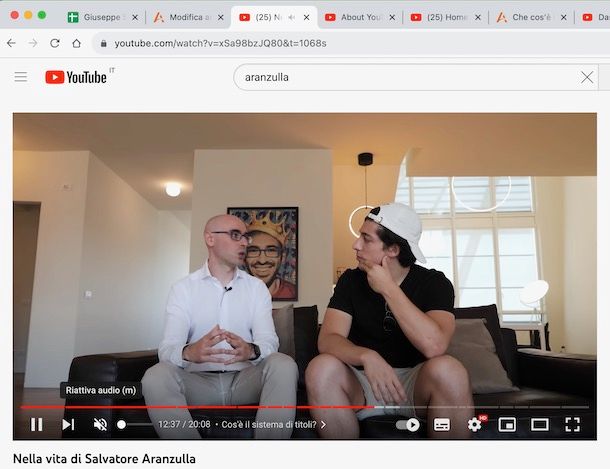
Sei finito su questo tutorial perché cercavi indicazioni su come riattivare l’audio su YouTube? Ti accontento sùbito: collegati alla pagina principale del servizio e avvia la riproduzione di un qualsiasi video. Nella nuova schermata visualizzata, soffermati con il puntatore del mouse sul player del filmato e clicca sul pulsante Riattiva audio (l’icona del megafono sbarrato) nel menu in basso o premi il tasto “M” della tastiera.
Se così facendo non riesci a risolvere, prova ad aumentare il volume del tuo computer, premendo sull’eventuale apposito tasto della tastiera o spostando verso destra il cursore del volume collocato nell’area di notifica di Windows (in basso a destra, accanto all’orologio) o nella barra dei menu su macOS. A tal proposito, potrebbe esserti d’aiuto la mia guida su come alzare il volume del PC.
Come dici? Riesci a sentire l’audio del computer ma non quello dei video su YouTube? Molto probabilmente hai disattivato involontariamente l’audio della singola scheda del browser nella quale hai aperto YouTube. Se questo è il tuo caso, fai clic destro sulla scheda in questione e seleziona l’opzione per riattivare l’audio.
Per esempio, se utilizzi Chrome, fai clic destro sulla scheda relativa a YouTube, premi sulla voce Riattiva l’audio del sito dal menu che si apre e il gioco è fatto. Allo stesso modo, puoi procedere su tutti i browser che supportano questa funzione, come Microsoft Edge, Firefox e Opera.
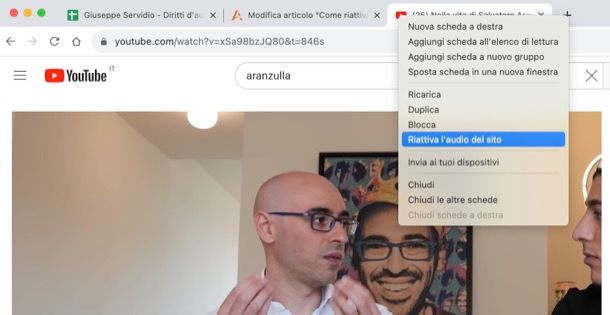
Stai riscontrando problemi di audio su YouTube da smartphone e tablet? In tal caso, se ti sei già assicurato che non sia un problema del tuo dispositivo e hai già provveduto ad aumentare il volume del telefono (o del tablet), potrebbe essere sufficiente riavviare l’app di YouTube.
Come riattivare YouTube Premium
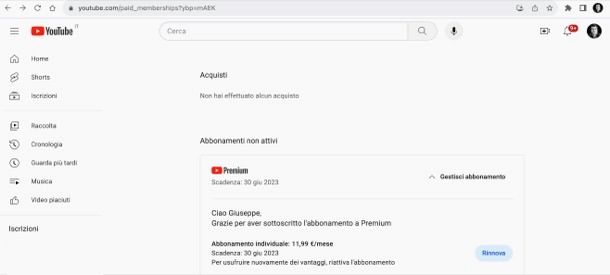
Hai disattivato YouTube Premium e, adesso, vorresti riattivarlo nuovamente? Anche in questo caso, la procedura è semplice e veloce e puoi procedere sia da computer che da smartphone e tablet.
Nel primo caso, collegati alla pagina principale di YouTube, accedi con il tuo account Google (se ancora non lo hai fatto), clicca sulla foto associata a quest’ultimo, in alto a destra, e seleziona l’opzione Acquisti e abbonamenti dal menu che si apre.
Nella nuova schermata visualizzata, se hai disattivato il rinnovo automatico di YouTube Premium ma l’abbonamento è ancora in corso, individua la sezione Acquisti e clicca sulla voce Rinnova Iscrizione relativa a YouTube Premium. Se, invece, l’abbonamento è scaduto e desideri riattivarlo, individua la sezione Abbonamenti non attivi, premi sulla voce Gestisci abbonamento relativo a YouTube Premium e clicca sul pulsante Rinnova.
Se preferisci procedere da smartphone e tablet e hai un dispositivo Android, la procedura è pressoché identica a quanto ti ho appena indicato per riattivare YouTube Premium da computer. Avvia, dunque, l’app di YouTube, fai tap sulla tua foto, in alto a destra, e scegli l’opzione Acquisti e abbonamenti dal menu che compare.
Nella nuova schermata visualizzata, se il tuo abbonamento è ancora attivo ma ne hai disattivato il rinnovo automatico, fai tap sulla voce Rinnova iscrizione relativa a YouTube Premium. Se, invece, è già scaduto e non lo hai rinnovato, premi sulla voce Abbonamenti non attivi, seleziona YouTube Premium e fai tap sul pulsante Rinnova.
Se hai un iPhone o un iPad e hai attivato l’abbonamento Premium dall’app di YouTube, puoi procedere in maniera analoga a quanto appena visto su Android. Altrimenti, se hai agito da tramite App Store, avvia quest’ultimo premendo sulla sua icona (la “A” bianca su sfondo azzurro), premi sulla tua foto, in alto a destra, e seleziona l’opzione Abbonamenti. Seleziona, poi, l’abbonamento relativo a YouTube Premium, scegli l’opzione di rinnovo di tuo interesse e conferma la tua intenzione tramite Face ID, Touch ID o immissione della password dell’ID Apple.
Come riattivare YouTube Music Premium
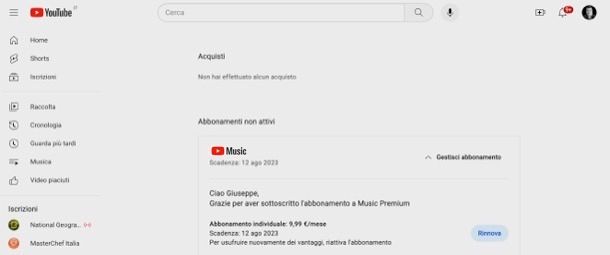
Sei giunto su questo tutorial per riattivare YouTube Music Premium? I passaggi da seguire sono sostanzialmente i medesimi che ti ho indicato nel capitolo precedente, visto che anche in questo caso basta agire dalla sezione Acquisti e abbonamenti della versione Web di YouTube e dell’app di YouTube Music. Le uniche differenze nella procedura riguardano il fatto che, anziché selezionare YouTube Premium devi selezionare YouTube Music Premium come sottoscrizione da riattivare.
Come riattivare YouTube su Smart TV
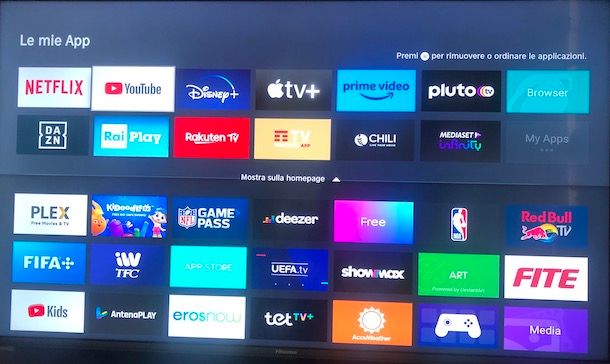
Sei giunto su questo tutorial per riattivare YouTube su Smart TV? Dal momento che ho dedicato un’intera guida a questa tematica ti consiglio di leggere quest’ultima, così da approfondire per bene la cosa.
Come attivare YouTube su Alexa
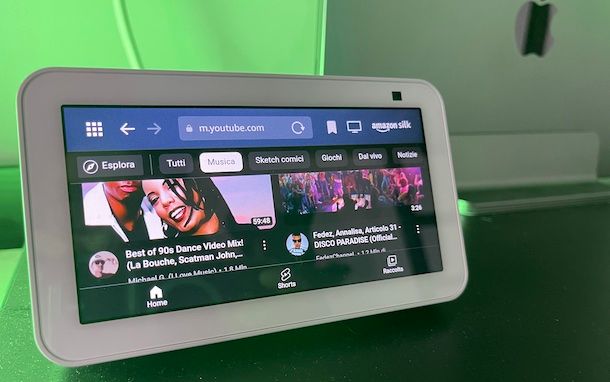
Se sei arrivato a leggere fino a questo punto dell’articolo, mi pare evidente che hai sbagliato tutorial. Dal momento che vuoi sapere come attivare YouTube su Alexa, leggi pure la guida in cui spiego nel dettaglio come procedere. Sono certo che ti sarà utile!

Autore
Salvatore Aranzulla
Salvatore Aranzulla è il blogger e divulgatore informatico più letto in Italia. Noto per aver scoperto delle vulnerabilità nei siti di Google e Microsoft. Collabora con riviste di informatica e cura la rubrica tecnologica del quotidiano Il Messaggero. È il fondatore di Aranzulla.it, uno dei trenta siti più visitati d'Italia, nel quale risponde con semplicità a migliaia di dubbi di tipo informatico. Ha pubblicato per Mondadori e Mondadori Informatica.






